
- Autors Lynn Donovan [email protected].
- Public 2023-12-15 23:50.
- Pēdējoreiz modificēts 2025-01-22 17:33.
Windows paziņojumu apgabalā atspējojiet vai iespējojiet Norton Firewall
- Uzdevumjoslas paziņojumu apgabalā ar peles labo pogu noklikšķiniet uz Nortons ikonu un pēc tam noklikšķiniet uz Atspējot Gudrs Ugunsmūris vai Iespējot Gudrs Ugunsmūris .
- Ja tiek prasīts, atlasiet ilgumu līdz brīdim, kad vēlaties Ugunsmūris funkciju, kas jāizslēdz, un noklikšķiniet uz Labi.
Ir arī jāzina, vai Nortons atspējo Windows ugunsmūri?
Jūs varat izslēgt kāds no Nortona moduļi, tostarp ugunsmūris . Izslēdzas uz ugunsmūris ir īpaši noderīga, ja citas ierīces nevar noteikt vai piekļūt jūsu datoram. Atveriet Nortons vadības panelī, divreiz noklikšķinot uz tās ikonas sistēmas teknē vai palaižot to no izvēlnes Sākt.
Turklāt vai Nortonam ir ugunsmūris? Nortons ražo pretvīrusu programmatūru. Tās ugunsmūris aizsardzība - iekļauta Nortons Antivīruss Nortons Interneta drošība - tiek saukta par viedo Ugunsmūris.
Tāpat, kāpēc mans ugunsmūris būtu izslēgts?
Ja redzat brīdinājumu, ka jūsu ugunsmūris ir pagriezās izslēgts , tas varētu būt tāpēc, ka: jūs vai kāds cits ir pagriezās no ugunsmūra . Jūs vai kāds cits ir instalēta pretvīrusu programmatūra, kas ietver a ugunsmūris un tas atspējo Windows Ugunsmūris . Brīdinājumi, ko redzat ir viltus brīdinājumi, ko izraisa ļaunprātīga programmatūra.
Kā mainīt ugunsmūra iestatījumus vietnē Norton?
Ieslēdziet vai izslēdziet Norton Firewall
- Sāciet Norton.
- Norton galvenajā logā noklikšķiniet uz Iestatījumi.
- Iestatījumu logā noklikšķiniet uz Ugunsmūris.
- Cilnes Vispārīgie iestatījumi rindā Viedais ugunsmūris pārvietojiet ieslēgšanas/izslēgšanas slēdzi uz Izslēgts vai Ieslēgts.
- Noklikšķiniet uz Lietot.
- Ja tiek prasīts, atlasiet ilgumu, līdz kuram vēlaties izslēgt ugunsmūra līdzekli, un noklikšķiniet uz Labi.
Ieteicams:
Kā konfigurēt Azure SQL datu bāzes ugunsmūri?

Izmantojiet Azure portālu, lai pārvaldītu servera līmeņa IP ugunsmūra kārtulas Lai datu bāzes pārskata lapā iestatītu servera līmeņa IP ugunsmūra kārtulu, rīkjoslā atlasiet Iestatīt servera ugunsmūri, kā parādīts tālāk esošajā attēlā. Rīkjoslā atlasiet Pievienot klienta IP, lai pievienotu izmantotā datora IP adresi, un pēc tam atlasiet Saglabāt
Kā Checkpoint ugunsmūrī iestatīt nat?

Lai iespējotu automātisko NAT: veiciet dubultklikšķi uz SmartDashboard objekta. Noklikšķiniet uz NAT. Atlasiet Pievienot automātiskās adrešu tulkošanas noteikumus. Konfigurējiet automātiskos NAT iestatījumus. Noklikšķiniet uz Labi. Veiciet šīs darbības visiem piemērojamajiem objektiem. Noklikšķiniet uz Ugunsmūris > Politika. Pievienojiet noteikumus, kas atļauj trafiku uz piemērojamajiem objektiem
Kā es varu atļaut Dropbox caur savu ugunsmūri?

Kā konfigurēt ugunsmūri darbam ar Dropbox Atļaut Dropbox piekļuvi portiem 80 (HTTP) un 443 (HTTPS) Pogai Atvērt ir nepieciešama piekļuve portiem 17600 un 17603. LAN sinhronizācijas funkcijai nepieciešama piekļuve portam 17500 (ieteicams). Pievienojiet vietni dropbox.com sava ugunsmūra apstiprināto vietņu sarakstam un pārliecinieties, vai tā nav iekļauta melnajā sarakstā. Atļaut
Kuram portam jābūt atvērtam, lai LAP satiksme šķērsotu ugunsmūri?
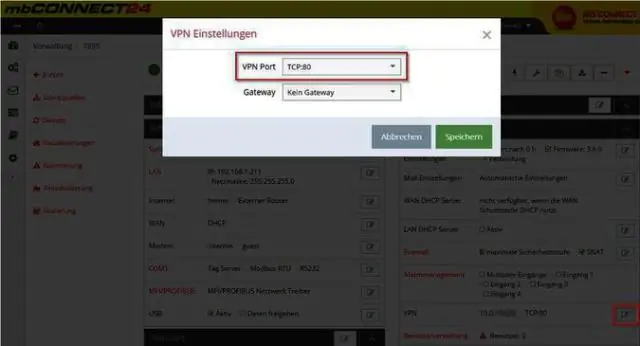
Vienkārši sakot, attālās darbvirsmas protokola noklusējuma ports ir 3389. Šim portam jābūt atvērtam, izmantojot Windows ugunsmūri, lai tas būtu pieejams lokālajā tīklā
Kā atspējot Norton Internet Security operētājsistēmā Mac?

Norton DeepSightCommunity lejupielādes atspējošana vai iespējošana Kreisajā rūtī noklikšķiniet uz Ugunsmūris. Rindā DeepSight noklikšķiniet uz iestatījumu ikonas. Norton DeepSight iestatījumu loga cilnē Lejupielādes veiciet vienu no šīm darbībām: Lai atspējotu Norton DeepSight kopienas lejupielādi, atlasiet Izslēgts
